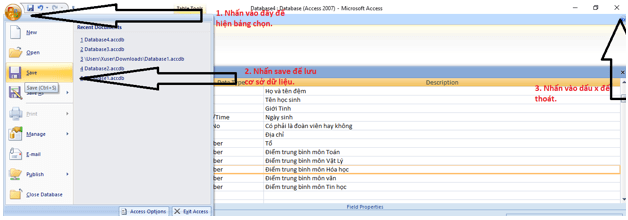Bùi Khánh Thu
Member
- Xu
- 25,443
Làm thế nào để khởi động và kết thúc Access, tạo CSDL mới? Cùng tìm hiểu qua bài tập và thực hành 2 - Tạo cấu trúc bảng nhé!
1. Mục đích, yêu cầu
- Thực hiện được các thao tác cơ bản: khởi động và kết thúc Access, tạo CSDL mới.
- Có các kĩ năng cơ bản về tạo cấu trúc bảng theo mẫu, chỉ định khóa chính.
- Biết chỉnh sửa cấu trúc bảng.
2. Nội dung
Câu 1: (sgk trang 40 Tin 12): Khởi động Access, tạo CSDL với tên QuanLi_HS. Trong CSDL này tạo bảng HOC_SINH có cấu trúc được mô tả như sau:
Trả lời:
- Tạo CSDL với tên là QuanLi_HS:
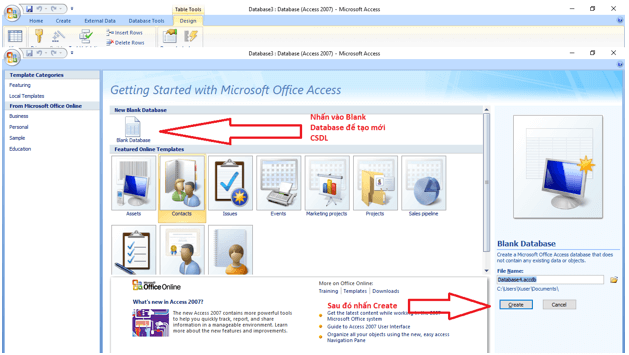
- Tạo bảng:
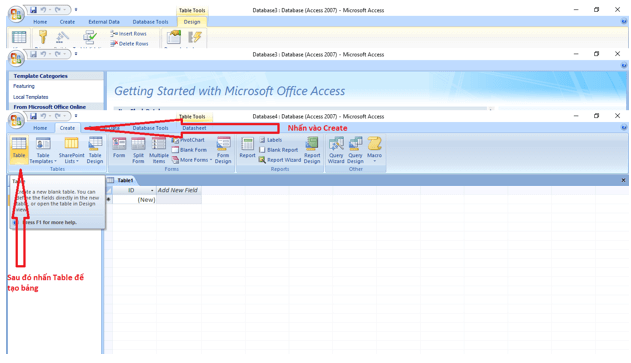
- Nhấn chuột phải vào bảng chọn Design View sau đó nhập tên bảng là HOC_SINH:
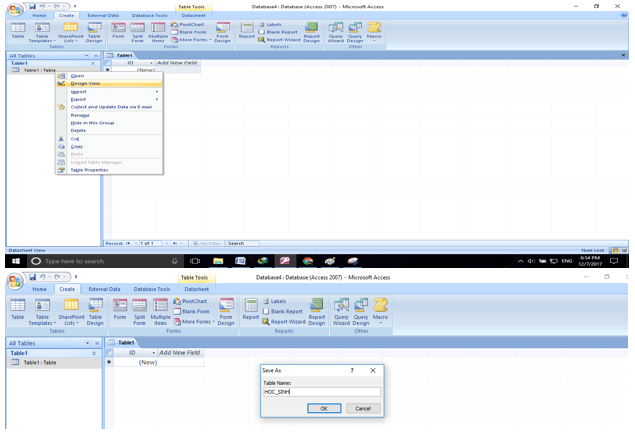
- Sau đó chọn kiểu dữ liệu như hình. Lưu ý phần mô tả là tùy chọn (có thể có hoặc không).
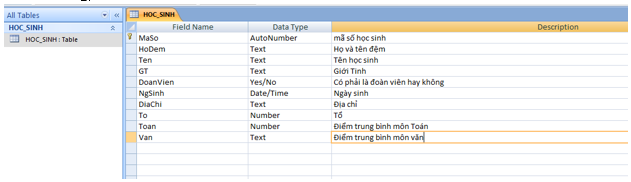
- Để hiện trung bình môn là chữ số thập phân ta chỉnh điều kiện ở dưới như sau:

Câu 2: (sgk trang 41 Tin 12): Chỉ định khóa chính:
Chỉ định trường MaSo là khóa chính.
Trả lời:
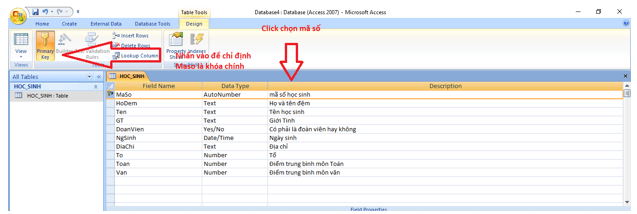
Câu 4: (sgk trang 41 Tin 12): Chuyển trường DoanVien xuống dưới trường NgSinh về trên trường DiaChi.
Thêm các trường Lí, Hoa, Tin tương ứng với điểm trung bình các môn Vật Lý, Hóa Học, Tin Học.
Di chuyển để có thứ tự là: Toan, Li, Hoa, Van, Tin.
Lưu lại bảng và thoát khỏi Access.
Trả lời:
- Để di chuyển trường DoanVien xuống dưới trường NgSinh. Đầu tiên ta click vào trường DoanVien sau đó giữ chuột.

Sau đó kéo xuống dưới trường NgSinh.
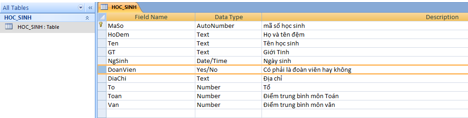
- Thêm các trường Li, Hoa, Tin ta chỉ việc điền tiếp vào bảng trong Design View.

- Làm tương tự như trường DoanVien để có các trường điểm có thứ tự là Toan, Li, Hoa, Van, Tin.
- Lưu lại và thoát khỏi Access.
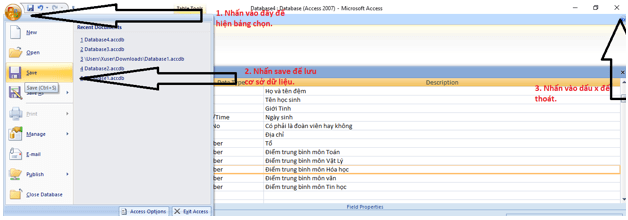
Bài tập và thực hành 2 - Tạo cấu trúc bảng
1. Mục đích, yêu cầu
- Thực hiện được các thao tác cơ bản: khởi động và kết thúc Access, tạo CSDL mới.
- Có các kĩ năng cơ bản về tạo cấu trúc bảng theo mẫu, chỉ định khóa chính.
- Biết chỉnh sửa cấu trúc bảng.
2. Nội dung
Câu 1: (sgk trang 40 Tin 12): Khởi động Access, tạo CSDL với tên QuanLi_HS. Trong CSDL này tạo bảng HOC_SINH có cấu trúc được mô tả như sau:
Trả lời:
- Tạo CSDL với tên là QuanLi_HS:
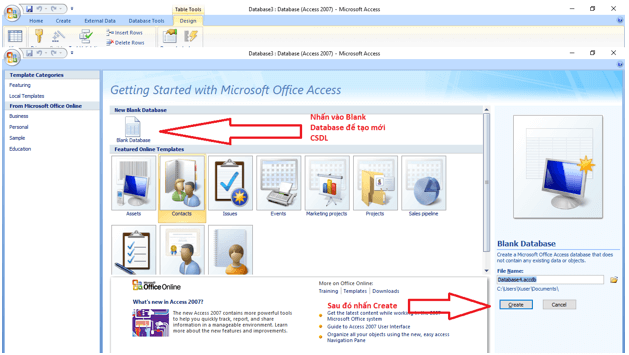
- Tạo bảng:
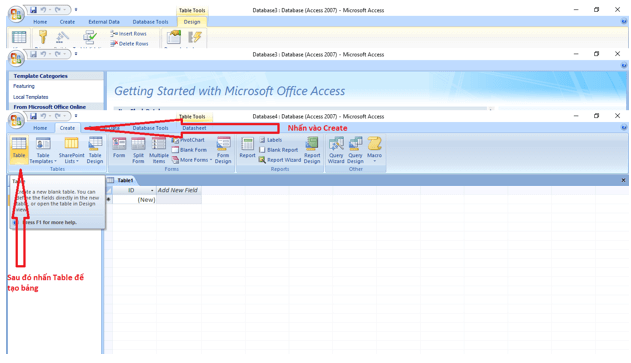
- Nhấn chuột phải vào bảng chọn Design View sau đó nhập tên bảng là HOC_SINH:
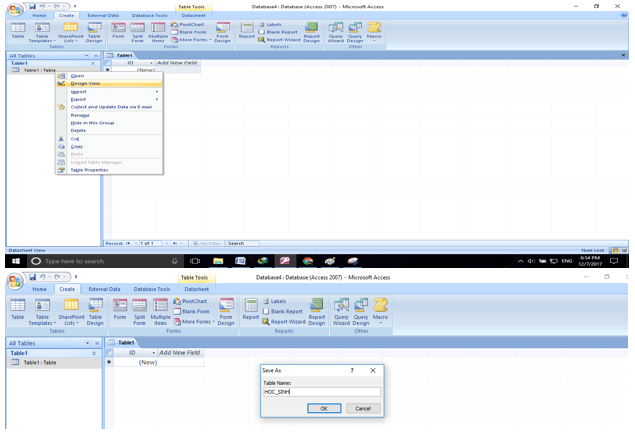
- Sau đó chọn kiểu dữ liệu như hình. Lưu ý phần mô tả là tùy chọn (có thể có hoặc không).
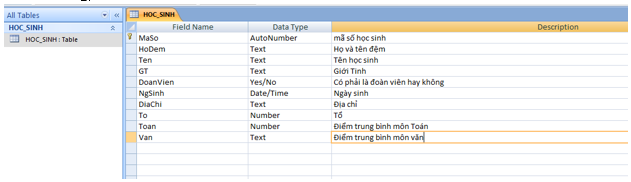
- Để hiện trung bình môn là chữ số thập phân ta chỉnh điều kiện ở dưới như sau:

Câu 2: (sgk trang 41 Tin 12): Chỉ định khóa chính:
Chỉ định trường MaSo là khóa chính.
Trả lời:
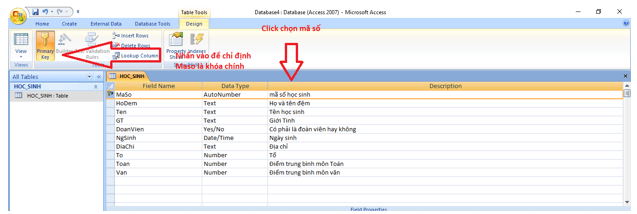
Câu 4: (sgk trang 41 Tin 12): Chuyển trường DoanVien xuống dưới trường NgSinh về trên trường DiaChi.
Thêm các trường Lí, Hoa, Tin tương ứng với điểm trung bình các môn Vật Lý, Hóa Học, Tin Học.
Di chuyển để có thứ tự là: Toan, Li, Hoa, Van, Tin.
Lưu lại bảng và thoát khỏi Access.
Trả lời:
- Để di chuyển trường DoanVien xuống dưới trường NgSinh. Đầu tiên ta click vào trường DoanVien sau đó giữ chuột.

Sau đó kéo xuống dưới trường NgSinh.
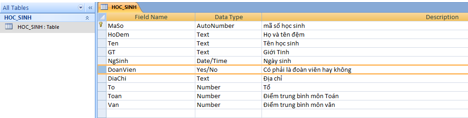
- Thêm các trường Li, Hoa, Tin ta chỉ việc điền tiếp vào bảng trong Design View.

- Làm tương tự như trường DoanVien để có các trường điểm có thứ tự là Toan, Li, Hoa, Van, Tin.
- Lưu lại và thoát khỏi Access.